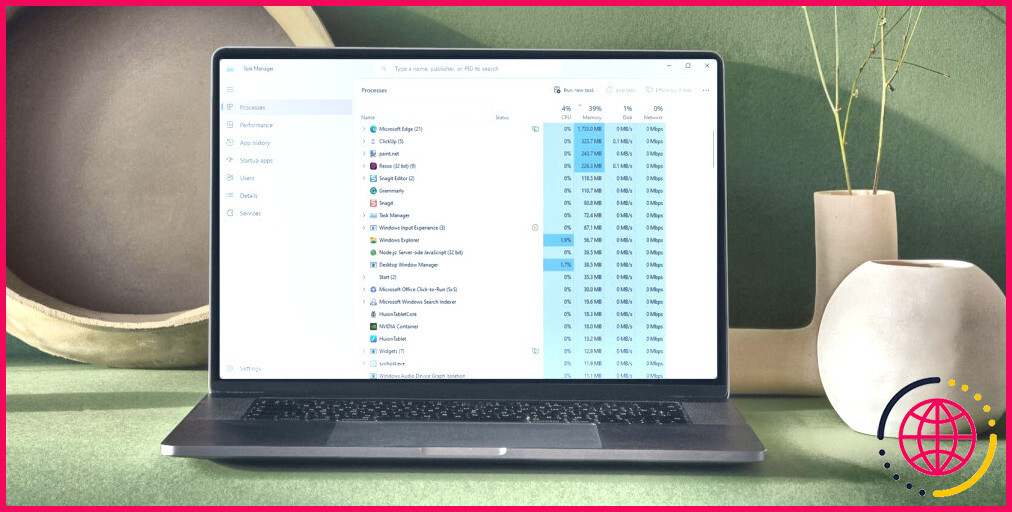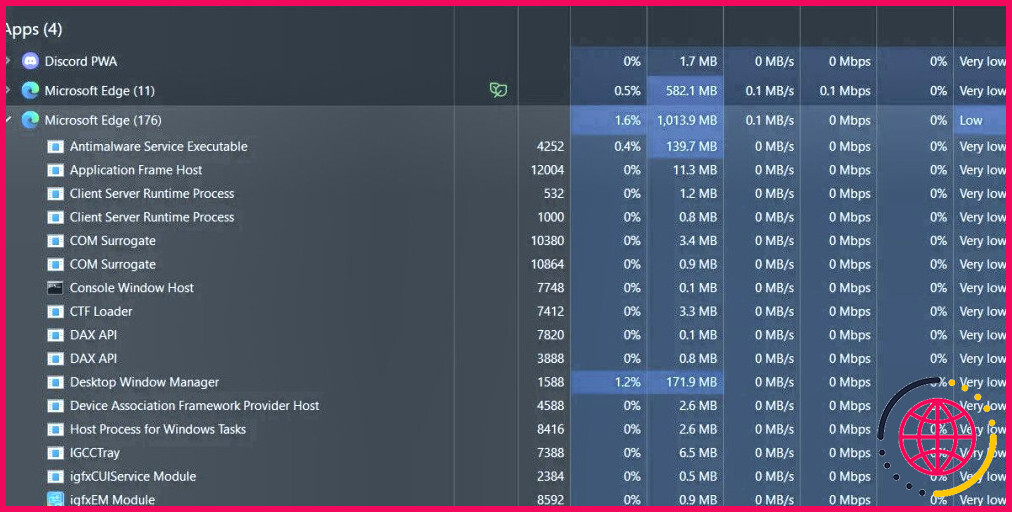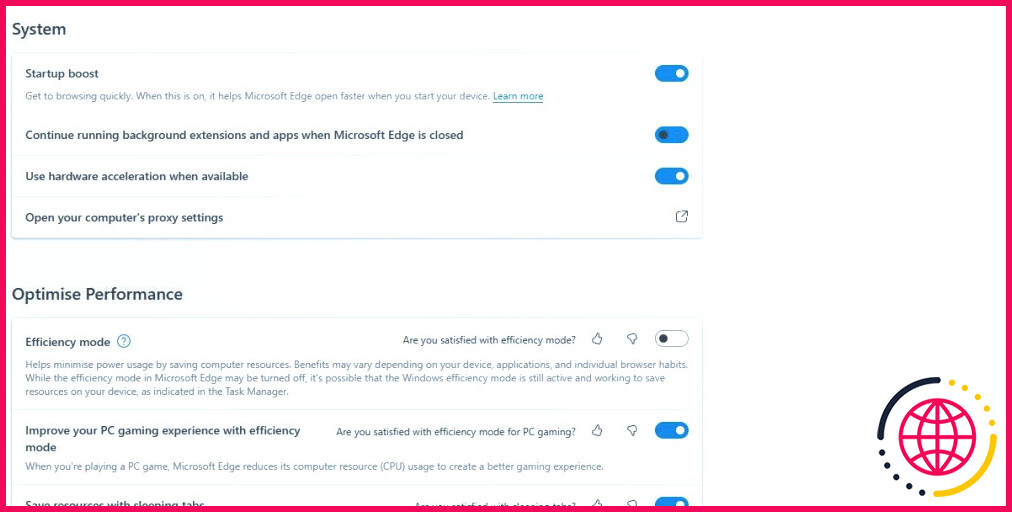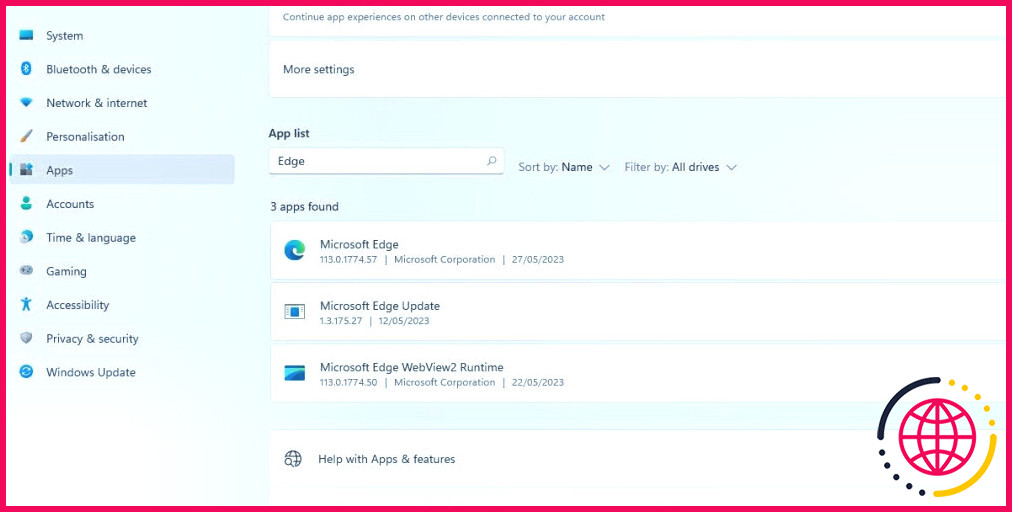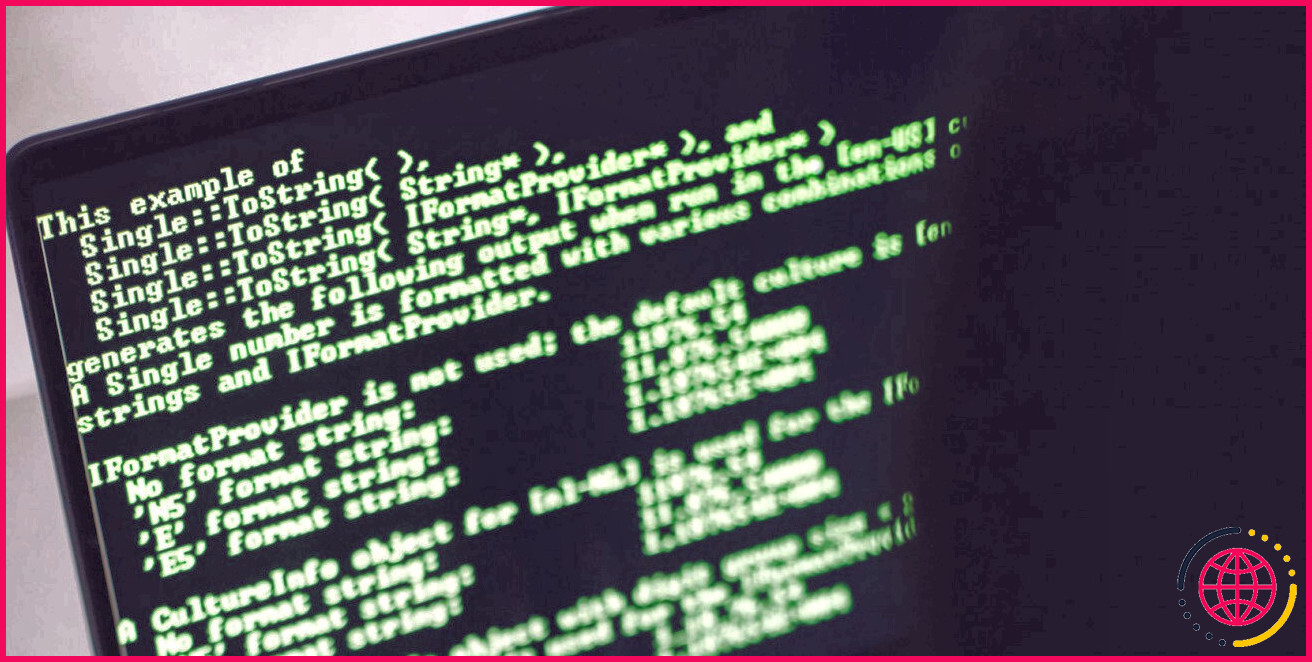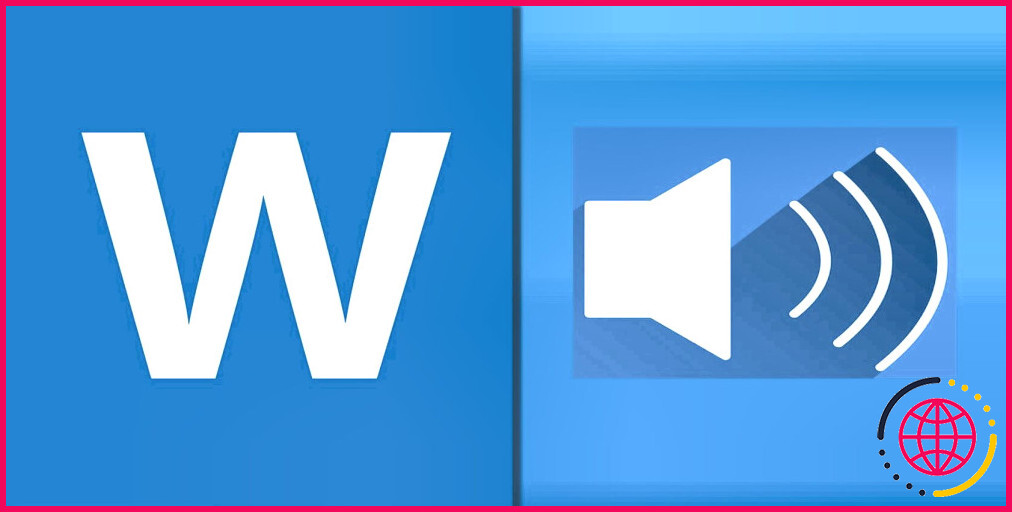Pourquoi le gestionnaire des tâches liste-t-il des processus non liés sous Microsoft Edge ?
Le Gestionnaire des tâches de Windows est un outil important pour obtenir un résumé des performances de votre système, il est donc crucial que cet outil fasse son travail correctement. Vous avez peut-être remarqué que certains processus sont classés sous des titres de programmes qu’ils ne devraient pas, comme Microsoft Edge.
Voyons pourquoi cette erreur se produit et comment y remédier.
Pourquoi des processus non liés apparaissent-ils comme des processus Microsoft Edge ?
La source de cette erreur n’est pas tout à fait claire. Le fait d’utiliser davantage Edge augmente la probabilité de rencontrer ce problème, mais il peut se produire indépendamment du fait que Edge soit utilisé ou non.
Certains utilisateurs pensent que cela pourrait être lié à la façon dont Edge gère le sandboxing, ainsi que la façon dont il gère les processus supplémentaires qu’il génère.
Quelle qu’en soit la cause, cela peut créer un énorme mal de tête lorsque l’on parcourt les processus. Heureusement, il est possible d’y remédier.
Comment restaurer les titres des processus à leur nom d’origine
Il existe deux solutions pour résoudre ce problème. La première, et la plus simple, consiste à redémarrer votre système. Cela rétablira vos noms de processus, mais cela peut être très gênant. Une solution plus permanente se trouve dans le menu des paramètres de Edge.
Ouvrez Edge, naviguez jusqu’à Paramètres, puis Système et performances, et désactivez les deux Amélioration du démarrage et Continuer à exécuter les extensions et les applications en arrière-plan lorsque Microsoft Edge est fermé.
Il se peut que vous deviez redémarrer pour restaurer les noms de processus, mais si ces deux paramètres sont désactivés, Edge ne s’occupera plus des noms de processus.
Dois-je cesser d’utiliser Edge pour éviter ce bogue ?
Bien que l’utilisation d’Edge puisse augmenter la fréquence de ce bogue, il n’est pas nécessaire d’arrêter d’utiliser le navigateur pour éviter ce problème.
Tant que les paramètres ci-dessus sont désactivés, vous ne devriez pas avoir à vous soucier du fait que vos processus sont répertoriés sous le mauvais nom de programme.
Étant donné que ce bogue peut, très rarement, se produire avec d’autres programmes Microsoft, la solution la plus permanente consiste à attendre que Microsoft corrige et corrige ce bogue dans une prochaine mise à jour.
La désactivation de quelques paramètres corrige les noms de processus mal étiquetés
C’est un soulagement que les noms de processus mal étiquetés puissent être corrigés si facilement avec quelques paramètres. Cependant, si vous aimez que ces paramètres soient activés, ce n’est pas la solution idéale.
Il est à espérer que Microsoft s’attaquera à ce problème dans une prochaine mise à jour et corrigera cet oubli plutôt ennuyeux.
Pourquoi Microsoft Edge a-t-il autant de processus dans le gestionnaire des tâches ?
Pourquoi Edge affiche-t-il autant de processus dans le gestionnaire des tâches ? Les raisons pour lesquelles Edge crée autant de processus se résument en fait à deux choses : la sécurité et la stabilité. Edge est l’un des meilleurs navigateurs basés sur Chromium et, comme tous les navigateurs qui utilisent Chromium, il utilise une architecture multiprocessus.
Puis-je terminer une tâche Microsoft Edge dans le gestionnaire des tâches ?
Cliquez avec le bouton droit de la souris sur Démarrer , puis sélectionnez Gestionnaire des tâches. Sélectionnez Microsoft Edge, puis Terminez la tâche. Vérifiez que le navigateur s’est bien fermé, puis fermez le Gestionnaire des tâches. Après la fermeture de votre navigateur, rouvrez-le comme vous le feriez normalement.
Comment empêcher Microsoft Edge de fonctionner en arrière-plan ?
Allez sur Microsoft Edge, cliquez sur les trois points verticaux en haut à droite (ou appuyez sur Alt + F), et sélectionnez Paramètres. Sélectionnez Paramètres et cliquez sur Systèmes et performances. Trouvez le bouton bascule de l’option intitulée Continuer à exécuter les extensions et les apps en arrière-plan lorsque Microsoft Edge est fermé et désactivez-le.
Quels sont les processus qui ne doivent pas être exécutés dans le gestionnaire des tâches ?
7 processus du gestionnaire des tâches de Windows que vous ne devriez jamais tuer. Système (ntoskrnl.exe) Application de connexion à Windows (winlogon.exe) Application de démarrage de Windows (wininit.exe) Processus d’exécution du serveur client (csrss.exe) Gestionnaire de session Windows (smss.exe) Hôte de l’expérience Windows Shell. Explorateur Windows (explorer.exe)
- Système (ntoskrnl.exe)
- Application de connexion à Windows (winlogon.exe)
- Application de démarrage de Windows (wininit.exe)
- Processus d’exécution du serveur client (csrss.exe)
- Gestionnaire de session Windows (smss.exe)
- Hôte de l’expérience Windows Shell.
- Windows Explorer (explorer.exe)